'>

Jeśli używasz Elgato Game Capture HD60 Aby udostępniać rozgrywkę, ważne jest, aby na bieżąco aktualizować sterowniki. Powody są dość proste: po pierwsze, aktualizacja sterowników może rozwiązać wiele problemów, takich jak nierozpoznawanie urządzenia przez komputer; po drugie, do pewnego stopnia utrzymuje urządzenie w dobrym stanie.
Najwyższy więc czas, abyś skorzystał z tego samouczka i zaktualizował sterownik Game Capture HD60 krok po kroku! Sterownik można zaktualizować głównie na dwa sposoby:
Opcja 1 - automatycznie (zalecane): To najszybsza i najłatwiejsza opcja. Wystarczy kilka kliknięć myszą - to proste, nawet jeśli jesteś nowicjuszem komputerowym.
LUB
Opcja 2 - ręcznie: Aby zaktualizować sterownik w ten sposób, będziesz potrzebować umiejętności obsługi komputera i cierpliwości, ponieważ musisz znaleźć odpowiedni sterownik online, pobrać go i zainstalować krok po kroku.
Opcja 1: Automatycznie zaktualizuj sterownik Elgato HD60 (zalecane)
Jeśli nie masz czasu, cierpliwości lub umiejętności obsługi komputera, aby zaktualizować
Sterownik Game Capture HD60 ręcznie, możesz to zrobić automatycznie za pomocą Łatwy kierowca .
Driver Easy automatycznie rozpozna Twój system i znajdzie dla niego odpowiednie sterowniki. Nie musisz dokładnie wiedzieć, jaki system działa na Twoim komputerze, nie musisz ryzykować pobrania i zainstalowania niewłaściwego sterownika i nie musisz się martwić, że podczas instalacji popełnisz błąd. Driver Easy dba o wszystko.
Możesz zaktualizować sterowniki automatycznie za pomocą WOLNY albo Dla wersja Driver Easy. Ale w wersji Pro wystarczy 2 kliknięcia (a otrzymasz pełne wsparcie i 30-dniową gwarancję zwrotu pieniędzy):
- Pobieranie i zainstaluj Driver Easy.
- Uruchom sterownik Easy i kliknij Skanuj teraz przycisk. Driver Easy przeskanuje komputer i wykryje sterowniki powodujące problemy.
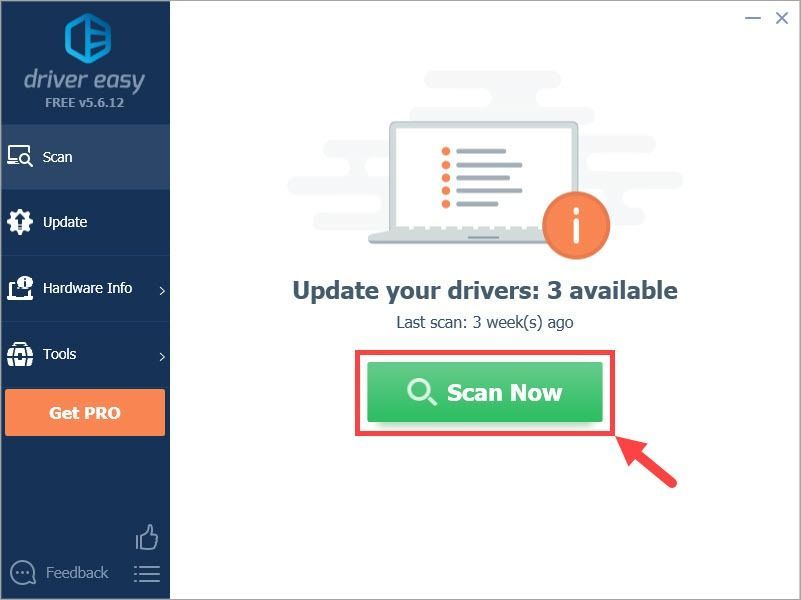
- Kliknij Aktualizuj wszystko aby automatycznie pobrać i zainstalować poprawną wersję wszystkich sterowników, których brakuje lub są nieaktualne w systemie (wymaga to rozszerzenia Wersja Pro - po kliknięciu pojawi się monit o uaktualnienie Aktualizuj wszystko ). Lub jeśli chcesz teraz tylko zaktualizować sterownik Game Capture HD60, kliknij plik Aktualizacja przycisk obok niego.
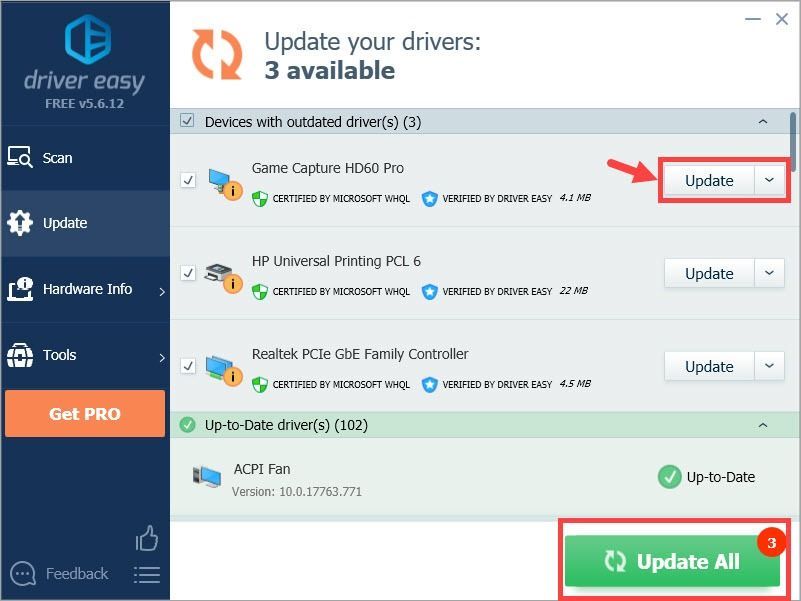
Uwaga: możesz to zrobić za darmo, jeśli chcesz, ale jest to częściowo ręczne.
Jeśli masz jakiekolwiek problemy z aktualizacją sterownika za pomocą Driver Easy, napisz do nas na adres support@drivereasy.com . Zawsze jesteśmy tutaj, aby pomóc.Opcja 2: ręcznie zaktualizuj
Sterownik Elgato HD60
Jeśli zdecydujesz się ręcznie zaktualizować sterownik Elgato Game Capture HD60, oto procedura:
- Odwiedzić strona wsparcia Elgato , a następnie znajdź dostępne sterowniki do swojego Elgato Video Capture.
- Kliknij Pobierz sterownik dla Elgato Video Capture aby rozpocząć proces pobierania.
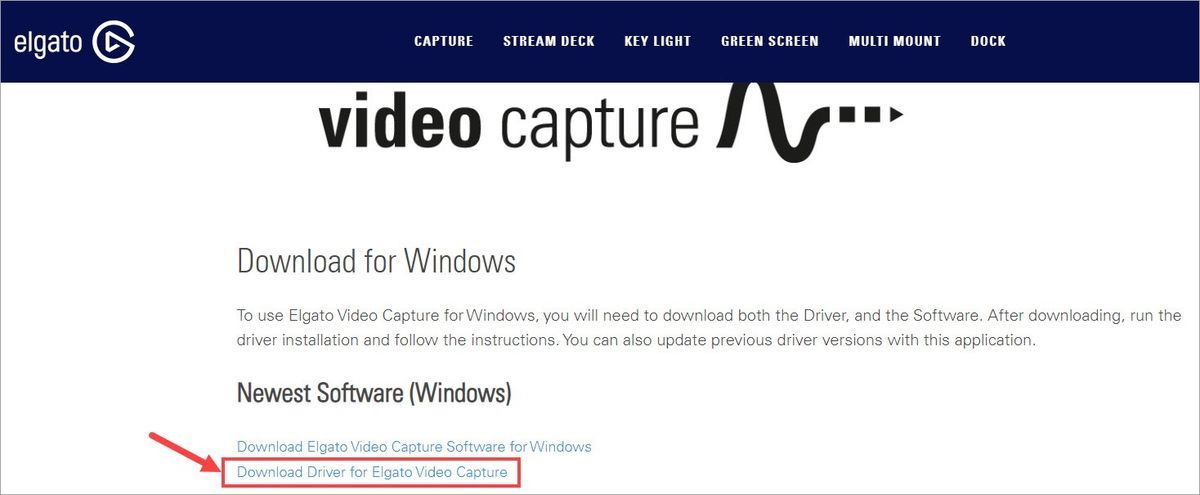
- Kliknij dwukrotnie pobrany plik ( z rozszerzeniem .exe ), a następnie postępuj zgodnie z instrukcjami wyświetlanymi na ekranie, aby go zainstalować.

- Zaczekaj na zakończenie instalacji. Po zakończeniu uruchom ponownie komputer, aby zmiany zostały w pełni wdrożone.
Mam nadzieję, że ten post pomógł ci mniej więcej. Jeśli masz dodatkowe pytania lub pomysły, zostaw komentarz poniżej. Dziękuje za przeczytanie!
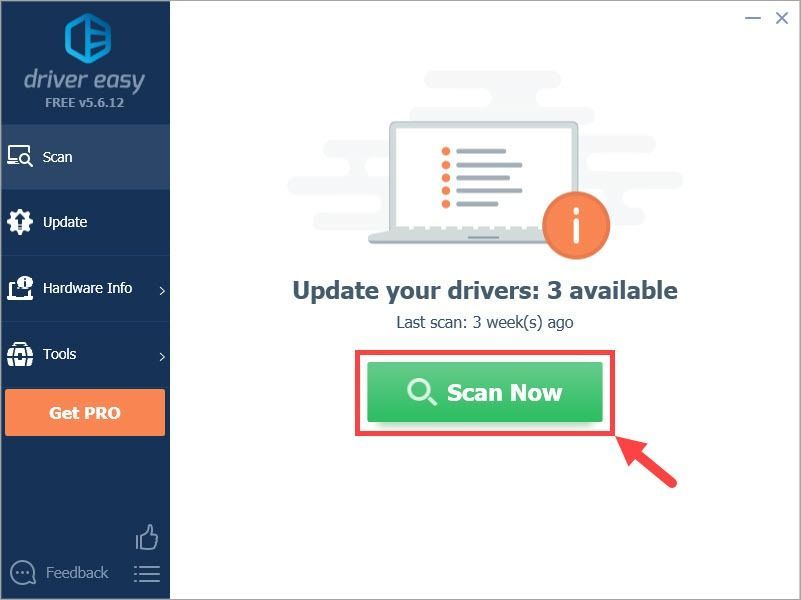
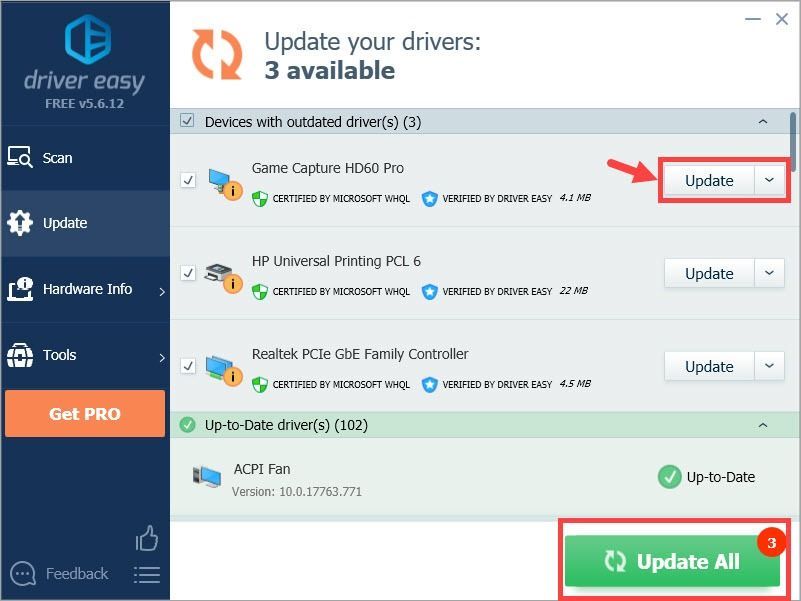
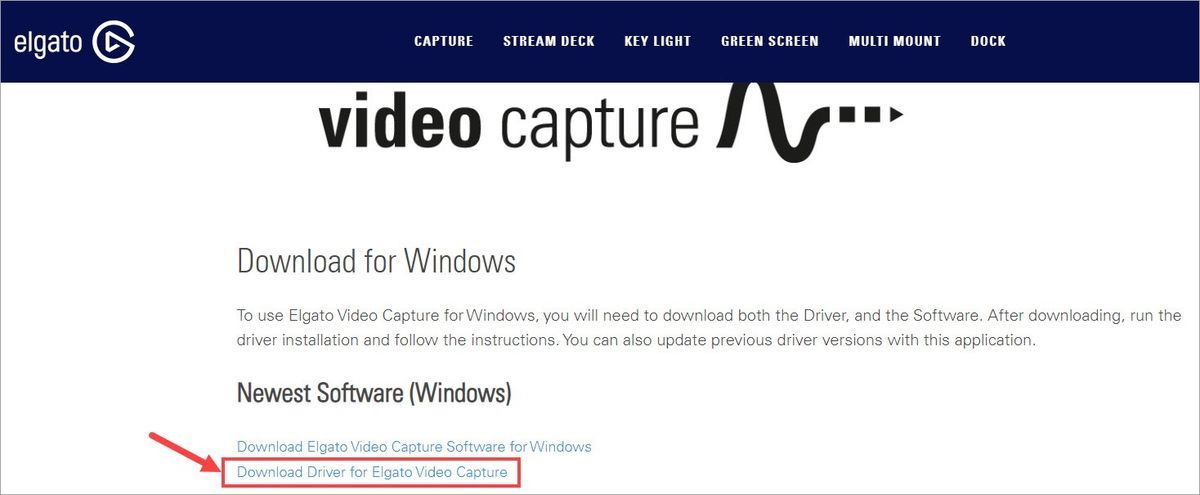




![[ROZWIĄZANE] Rycerstwo 2 ulega awarii na PC](https://letmeknow.ch/img/other/54/chivalry-2-sturzt-ab-auf-dem-pc.jpg)

![[Rozwiązano] RUNMUS Gaming Headset Mic nie działa](https://letmeknow.ch/img/sound-issues/91/runmus-gaming-headset-mic-not-working.jpg)
![[Poprawka 2021] Ocena kodu błędu 43](https://letmeknow.ch/img/network-issues/55/valorant-error-code-43.jpg)